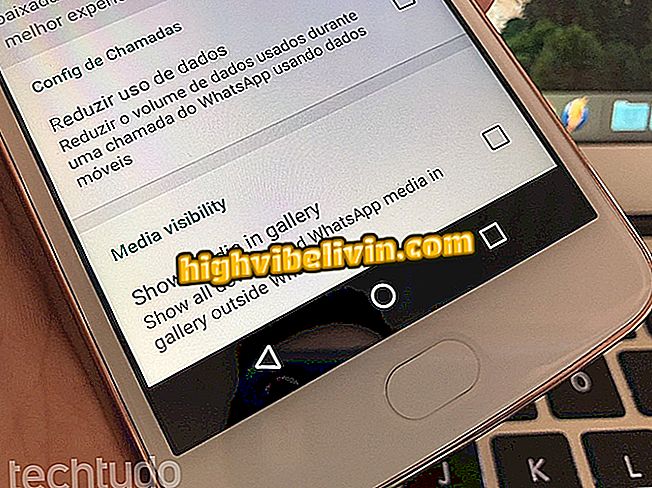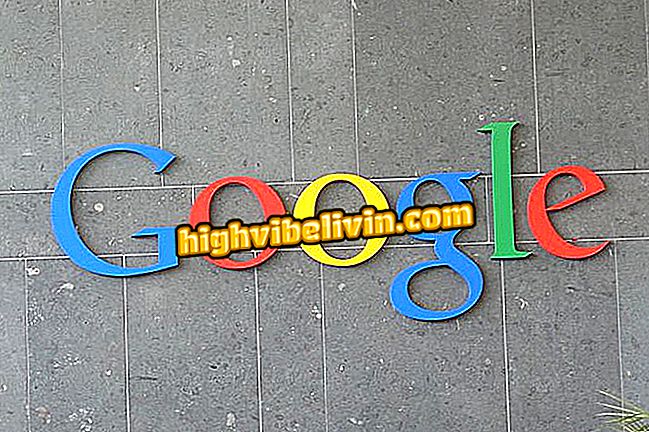Kā uzlabot FPS PlayerUnknown's Battlegrounds
PlayerUnknown's Battlegrounds ir Battle Royale stila darbība un izdzīvošanas spēle, ko var lejupielādēt datorā caur Steam. Tā kā nosaukums joprojām ir agrīnā piekļuvē, saņemot labojumus un atjauninājumus, bieži ir redzamas kļūdas un veiktspējas problēmas. Tāpēc mēs izvēlējāmies dažus padomus un risinājumus, lai uzlabotu FPS un spēļu veiktspēju.
Kā lejupielādēt PlayerUnknown's Battlegrounds datorā, izmantojot Steam
Pirms mēģināt jebkuru risinājumu vai uzlabot, pārliecinieties, vai jūsu dators atbilst prasībām, lai palaistu spēli. Ja tas ir minimālo nepieciešamo iestatījumu robežās, aizveriet visas atvērtās programmas, pirms sākat PlayerUnknown's Battlegrounds.

Playerunknown's Battlegrounds
Konfigurējiet startēšanu
Viens no veidiem, kā spēlētāji var uzlabot veiktspēju, ir konfigurēt Steam startēšanas iespējas, lai spēle izmantotu visus procesoru serdeņus.
1. solis. Atveriet tvaika bibliotēku un meklējiet PlayerUnknown's Battlegrounds;
Solis 2. Ar peles labo pogu noklikšķiniet uz spēles un izvēlieties "Properties";
3. solis. Noklikšķiniet uz "Iestatīt startēšanas iespējas";

PlayerUnknown ir Battlegrounds iestatījumi Steam
4. solis. Kopējiet un ielīmējiet "-USEALLAVAILABLECORES -malloc = system -sm4" tekstlodziņā un nospiediet "Ok", lai saglabātu iestatījumus.
Lietotne: saņemiet labākos padomus un jaunākās ziņas tālrunī
Vietējie faili
Varat arī konfigurēt spēles video opcijas tieši no vietējiem failiem, pārveidojot tos, lai iegūtu lielāku veiktspēju un iegūtu papildu FPS.
1. solis. Piekļūstiet "C: lietotājiem" Jūsu vārds Appata Vietējā SlGame Saglabātā Config WindowsNoitor "mape. Vai arī izmantojiet Windows īsinājumtaustiņu + R un ierakstiet "% appdata%;
2. solis. Atveriet failu "GameUserSetting" ar Notepad un mainiet iestatījumus tā, lai tie atbilstu tālāk redzamajam piemēram;
sg.ResolutionQuality = 100.000000
sg.ViewDistanceQuality = 1
sg.AntiAliasingQuality = 1
sg.ShadowQuality = 0
sg.PostProcessQuality = 0
sg.TextureQuality = 0
sg.EffectsQuality = 1
sg.FoliageQuality = 0
bMotionBlur = False
bUseVSync = False
Pilnekrāna režīms = 2
FrameRateLimit = -1.000000
Varat arī palielināt SPF, samazinot izšķirtspēju. Spēlei būs redzes kvalitātes zudums, bet tas kļūs par veiktspēju. Atveriet to pašu failu un veiciet šādus iestatījumus:
DesiredScreenWidth = 1280
DesiredScreenHeight = 720
Video karte
Pārliecinieties, vai videokarte ir atjaunināta vai lejupielādējiet jaunākos atbrīvotos draiverus. Ja jūsu karte ir NVIDIA modelis, veiciet tālāk norādītās darbības, lai mainītu 3D iestatījumus:
1. solis. Atveriet NVIDIA vadības paneli;

NVIDIA vadības panelis
2. solis. Noklikšķiniet uz "Pārvaldīt iestatījumus 3D";
3. solis. Noklikšķiniet uz Pievienot un pārlūkojiet "C: Failu faili (x86) Tvaika tvaika uztveršana" kopīgo PUBG SlGame bināru Win64 "mapi;
4. solis. Izvēlieties failu "TslGame.exe" un mainiet šādus iestatījumus;
- Maksimāli sagatavoti kadri: 1
- Vairāki videoklipi / jaukts GPU paātrinājums: viens video veiktspējas režīms
- Enerģijas pārvaldības režīms: maksimāla veiktspēja
- Vertikālā sinhronizācija: izslēgta
Skatīt profilu
Uzturiet atjauninājumus un iespējamos plāksteru labojumus no pašiem izstrādātājiem Steam. Spēle tika izlaista agrīnā piekļuvē, īpaši tāpēc, ka spēlētāji varēja tos pārbaudīt pirms pēdējā posma, palīdzot kļūdu labojumiem un pilnveidošanai.
Ar tvaiku
Ko jūs domājāt par H1Z1 zombiju MMO? Atstājiet atbildi